
Това ръководство ще ви покаже най-лесния начин да добавите цитати към снимки от Instagram. Добавянето на забавни или вдъхновяващи цитати към снимките ви в Instagram е лесен начин да получите повече харесвания и повече последователи от Instagram.
Няма нужда да използвате компютър, за да правите Instagram снимки с кавички, и ако не ви трябват фантастични опции, не е нужно дори да плащате за приложение, за да го направите.
Instagram за iPhone и Android предлага много опции за настройване на цялостния вид на вашите снимки, но няма вграден инструмент за добавяне на текст към снимка.
Ето един бърз поглед върху това как да добавяте кавички към Instagram снимка с помощта на Instaquote.
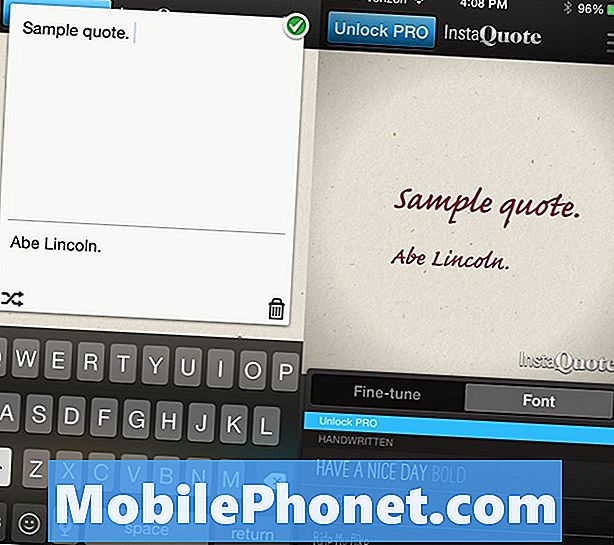
Ето кратко ръководство за добавяне на цитати към снимки в Instagram.
Първото нещо, което трябва да направите, е да изтеглите Instaquote. Това е безплатно приложение за iPhone и Android, но предлага и приложения за покупки, за да отключите всички функции и повече фонове.
След като изтеглите Instaquote за вашия телефон, можете да натиснете върху приложението, за да започнете. Ще ви е необходим Instagram, инсталиран на вашия телефон, за да направите тази работа, тъй като приложението основно ще премахне вашата снимка на приложението Instagram. По този начин не е необходимо да въвеждате информация за паролата в приложението Instaquote.
Можете да добавите цитат към много вградени фонове или към собствена снимка. По подразбиране няма много фонове, но можете да отключите Pro и повече фонове за $ 3.99. Това премахва и водните знаци от вашите снимки и добавя повече възможности за избор на шрифт. Въпреки че не се изисква, това е добра покупка за чести потребители.
Двойно докоснете текстовото поле, за да влезете в цитата и кой го е казал. Ако не е необходимо да добавяте лицето, което можете, просто минавате или въвеждате офертата си.
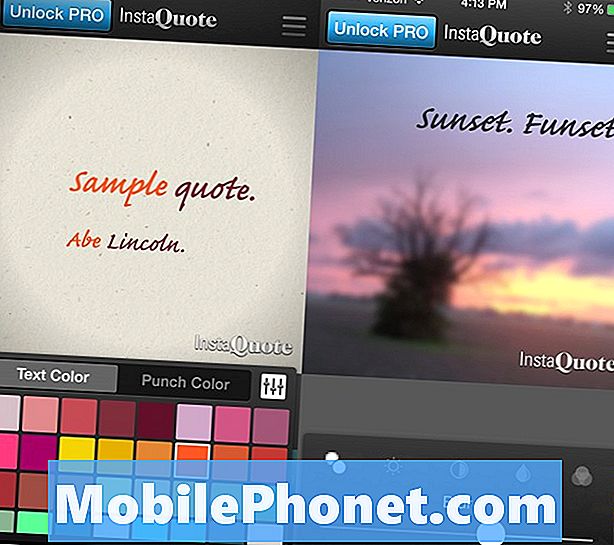
Променете опциите и замъглете фона, ако имате нужда.
След това прегледайте опциите в долната част, за да изберете тема, която е вградена в Instaquote, или продължете в долния ред на иконите, за да персонализирате текста, снимката и др.
Докоснете иконата aA, за да промените размера на текста и разстоянието. В този момент можете да изберете и нов шрифт. Ако имате нужда от повече шрифтове, ще трябва да надстроите с покупка в приложението. След това натиснете иконата на кофата, за да промените цвета на текста. След това можете да докоснете всяка дума, за да я промените.
Ако не искате да използвате вградения тематичен фон, можете да докоснете иконата за снимки, за да направите снимка, да изберете снимка или да използвате един от включените фонове. Някои кавички работят най-добре на обикновен фон, но винаги можете да го добавите към снимка, която сте взели, и след това да замъглявате снимката, така че текстът да се чете по-лесно. Това е най-добрият начин да поставите текста на иначе зает фон.
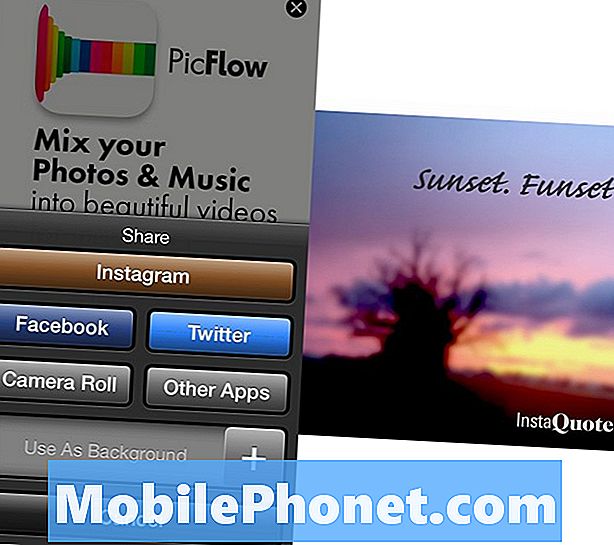
Завършете и споделете снимката си в Instagram.
Използвайте същия инструмент за размазване, за да промените яркостта, контраста и нюанса на снимката. Те са подобни на опциите на Instagram, но това ви позволява да регулирате снимката, без да променяте текста. Всички редакции, които правите в Instagram, също ще променят облика на вашия текст.
Когато приключите с редактирането на снимката и позиционирането на текста, където искате, докоснете иконата Q в долната част, за да я изпратите на Instagram. Може да видите други опции като запазване в галерията и споделяне с други услуги, но ако докоснете Instagram, ще ви изпратят директно в приложението, за да можете да го споделите с още няколко натискания.


